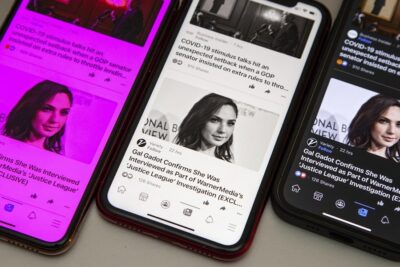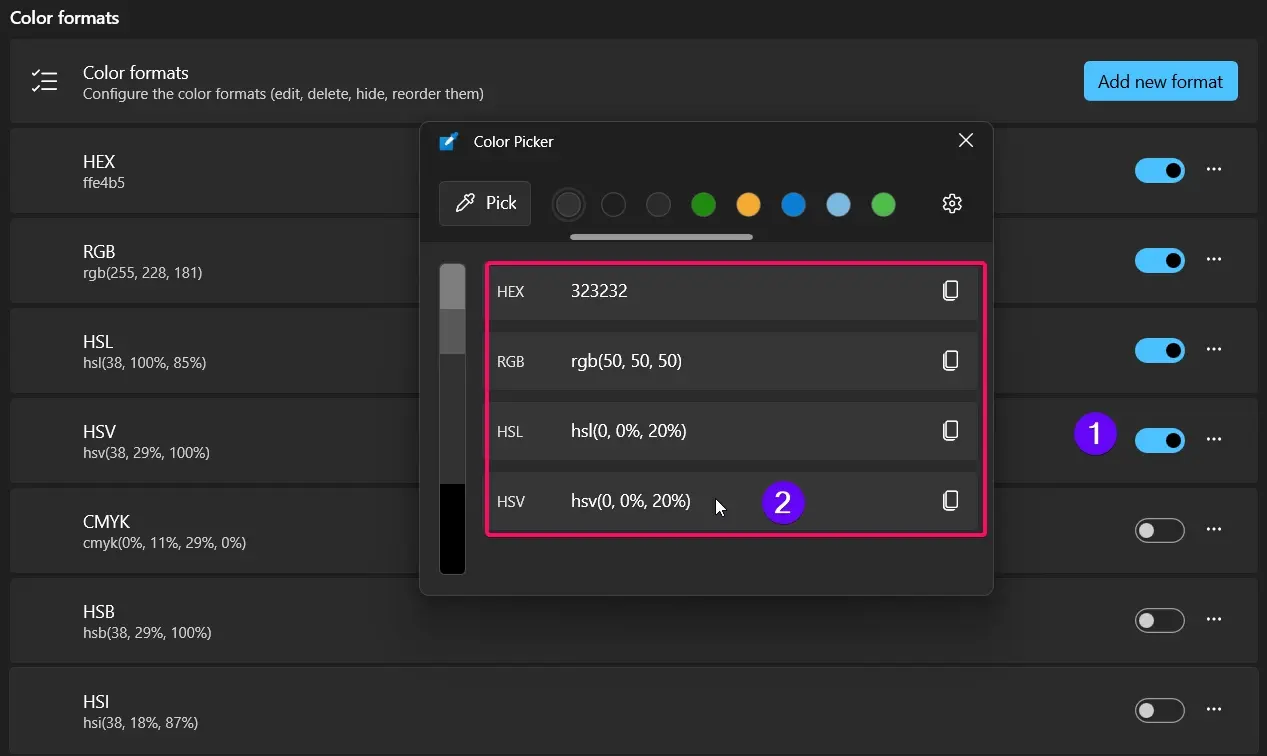- Color Picker de PowerToys permite seleccionar colores de cualquier área en Windows 11 con facilidad y precisión.
- Permite guardar y gestionar un historial de colores y copiar en diferentes formatos personalizables.
- PowerToys integra otras utilidades útiles que mejoran la productividad en Windows 11.
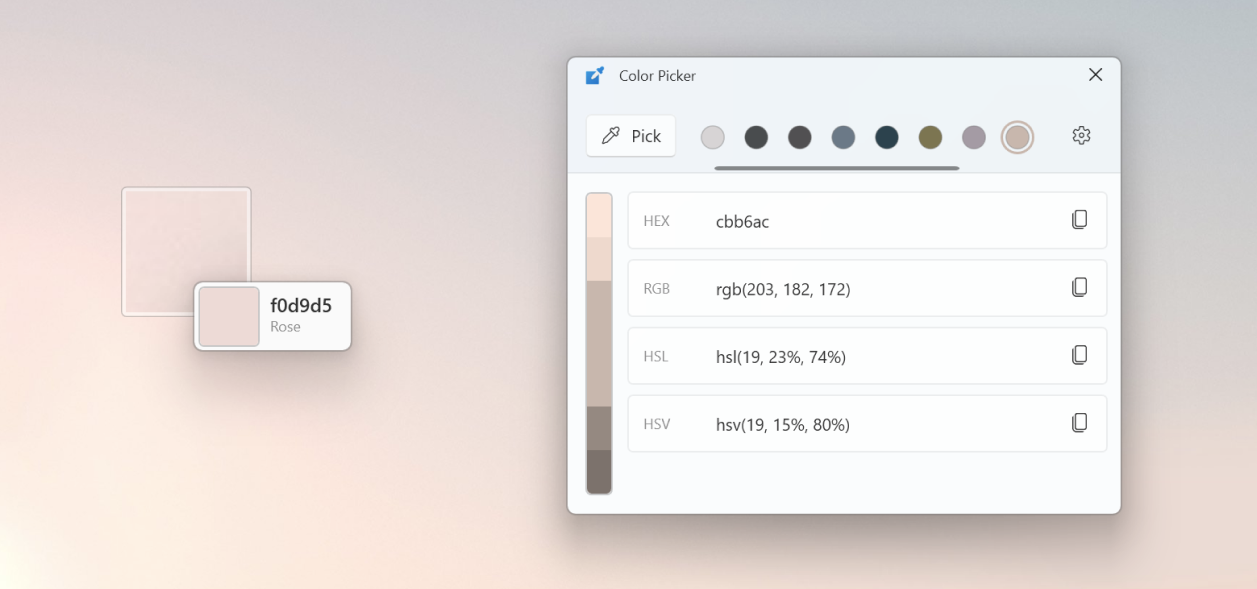
Seleccionar colores desde cualquier parte de la pantalla es una de esas funcionalidades que parecía exclusiva para diseñadores o desarrolladores, pero cada vez más usuarios la buscan en Windows 11. Ya sea para identificar el color exacto de un pixel en una foto, una web o una aplicación, la integración de herramientas como el Color Picker en el sistema facilita estas tareas y aporta una flexibilidad enorme al flujo de trabajo diario.
Con la llegada de Windows 11 y el impulso de herramientas complementarias como PowerToys, el proceso para captar colores se ha vuelto más accesible y potente. Desde opciones nativas incipientes hasta utilidades avanzadas con historial y formatos personalizables, las posibilidades para seleccionar y gestionar colores han evolucionado mucho en los últimos años. Aquí te lo contamos todo para que puedas sacarle el máximo partido.
¿Por qué es tan útil un selector de color en Windows 11?

El ojo humano puede distinguir millones de colores, pero recordar el código exacto de un tono suele ser misión imposible. Ya sea que estés diseñando, editando imágenes, programando, creando presentaciones o simplemente quieres replicar un color que te ha llamado la atención, necesitas una herramienta de selección precisa. Los selectores de color permiten identificar de inmediato el valor HEX, RGB, HSL u otros formatos de cualquier color en pantalla, lo que abre un sinfín de posibilidades para la edición, creación y personalización.
Hasta hace poco, Windows no incluía una opción nativa para seleccionar colores en todo el sistema. Las soluciones dependían de aplicaciones de terceros o extensiones del navegador, dificultando una integración fluida. Con Windows 11 y PowerToys, esto ha cambiado, y ahora seleccionar cualquier color de la pantalla (incluidos menús y aplicaciones) es más sencillo y rápido que nunca.
PowerToys y su utilidad Color Picker: la solución definitiva
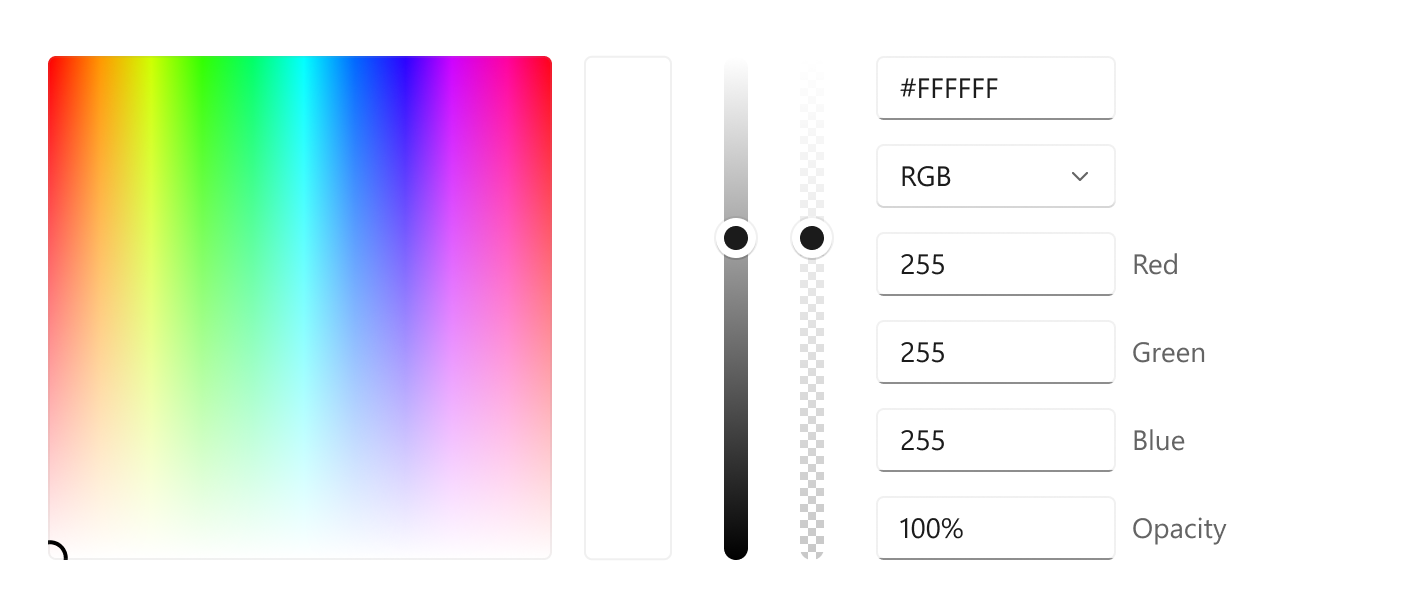
Color Picker forma parte del conocido paquete Microsoft PowerToys, pensado para usuarios que quieren optimizar su experiencia y productividad en Windows. Desde su relanzamiento como proyecto de código abierto, PowerToys ha incluido una colección de herramientas que permiten realizar tareas antes impensables de manera sencilla, como es el caso del selector de color. Esta utilidad te permite escoger el color de cualquier pixel en pantalla usando un atajo de teclado y obtener el código en el formato de tu preferencia.
Una de las mayores ventajas de PowerToys es su integración nativa con el sistema, por lo que puedes activar el selector en cualquier momento, sin importar la aplicación que estés usando. Además, permite guardar un historial de colores, editar y copiar rápidamente en diferentes formatos y personalizar la experiencia a tu gusto.
Cómo activar y configurar Color Picker en PowerToys
Además de ser potente, Color Picker es increíblemente fácil de usar. Para quienes aún no lo han probado, aquí tienes el paso a paso para activarlo y personalizarlo:
- Instala PowerToys: Descárgalo desde la web oficial de lanzamientos de GitHub, seleccionando la versión compatible con tu sistema operativo (x64 para la mayoría de usuarios, Arm64 si tu equipo es ARM). Ejecuta el instalador y sigue los pasos en pantalla.
- Activa PowerToys: Tras la instalación, busca el icono en la bandeja del sistema y accede a la configuración general.
- Habilita Color Picker: En la sección de utilidades, localiza el selector de colores y activa el interruptor correspondiente. Desde aquí puedes personalizar la combinación de teclas para invocarlo (por defecto Win + Mayús + C).
Una vez configurado, cada vez que quieras identificar un color solo tienes que pulsar el atajo de teclado asignado. Aparecerá el cuentagotas y podrás señalar con el ratón el color exacto que deseas capturar.
Funciones avanzadas de Color Picker
La utilidad no se limita a copiar un color. Color Picker incluye un editor muy completo que guarda hasta los 20 últimos colores seleccionados, facilitando su reutilización. Puedes elegir entre multitud de formatos (HEX, RGB, HSV, HSL, CMYK y más), reorganizar su orden o personalizar nuevos formatos si lo necesitas.
Las acciones del ratón también son configurables: por defecto, clic izquierdo selecciona y abre el editor, el clic central selecciona y cierra la utilidad (dejando el color copiado en el portapapeles), y el botón derecho cancela la selección. El editor permite ajustar los valores con detalle, explorar colores similares e incluso exportar el historial completo de colores, agrupando por formato si así lo deseas.
Entre sus funciones más útiles destaca la opción de mostrar un nombre descriptivo del color (por ejemplo, «Verde claro»), lo cual puede ayudarte a identificar tonalidades rápidamente en un proyecto de diseño o presentación.
Personalización de formatos de color
El editor de formatos en Color Picker destaca por su versatilidad. No solo puedes elegir qué formatos de color (HEX, RGB, HSL, etc.) aparecen y en qué orden, sino que también tienes la opción de crear y editar tus propios formatos usando una sintaxis específica. Por ejemplo, puedes definir una cadena como Color (R = %Re, G = %Gr, B = %Bl) para copiar el valor en el formato que mejor se adapte a tu flujo de trabajo.
Algunas variables útiles incluyen:
- %Re para el valor rojo
- %Gr para el valor verde
- %Bl para el azul
- %Al para canal alfa (transparencia)
- %Hu para el matiz, %Si para la saturación, %Br para el brillo
- %Na para el nombre del color
De esta forma, puedes adaptar la herramienta exactamente a tus necesidades, ya sea en diseño web, edición de imágenes o desarrollo de software.
Selección de colores y uso práctico
Al activar Color Picker, el proceso es tan sencillo como apuntar el cursor al color deseado y hacer clic. Puedes acercar la vista usando la rueda del ratón para mayor precisión, especialmente si trabajas con áreas pequeñas o degradados sutiles.
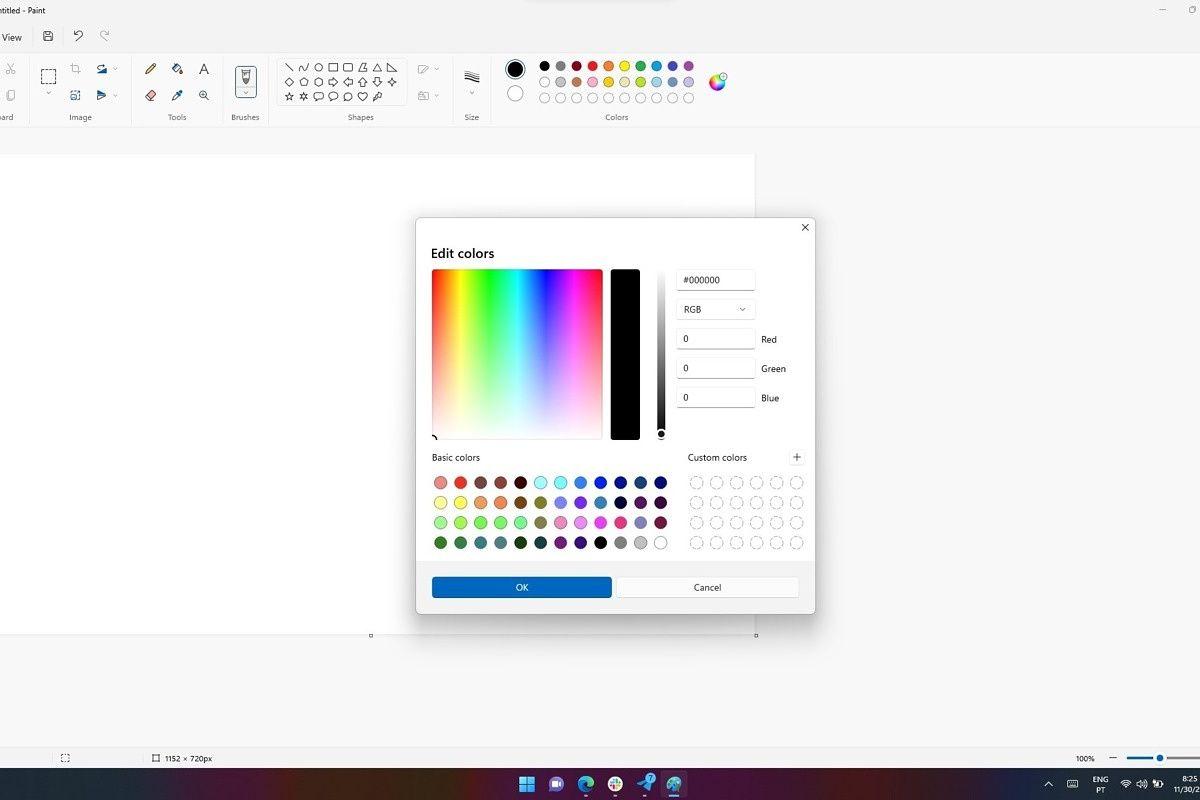
Una vez elegido el color, la utilidad lo copia automáticamente al portapapeles en el formato configurado, lo guarda en el historial y, si quieres, abre el editor para hacer ajustes o comparar colores. El proceso es ágil y no interrumpe otras tareas.
Diferentes herramientas para seleccionar colores en Windows
Aunque el selector de Color Picker de PowerToys es la opción más recomendada, existen otras alternativas para escoger colores en Windows 11 o versiones anteriores, muchas orientadas a tareas específicas o preferencias personales:
- Microsoft Free Color Picker: Ideal para trabajar con capturas o imágenes, ofrece una integración sencilla con el portapapeles.
- ColorPic: Herramienta clásica que facilita la recogida de colores en monitores de alta resolución y permite gestionar varias paletas a la vez.
- Instant Eyedropper: Permite identificar y copiar códigos de color con un clic, soporta muchos formatos habituales en diseño y desarrollo.
- Just Color Picker: Destaca por su rapidez, manejo de ruido y funciones de aumento para mayor precisión.
- ColorZilla o Rainbow Color Tool: Extensiones de navegador para seleccionar colores desde páginas web, con herramientas adicionales para analizar paletas.
Sin embargo, la integración de PowerToys ofrece una experiencia nativa y muy versátil, evitando instalaciones adicionales y consolidándose como la opción principal para seleccionar colores en todo el sistema.
Otras utilidades destacadas de PowerToys
PowerToys no solo incluye el selector de colores; es un auténtico «kit de productividad». Entre sus funciones más valoradas están:
- Always on Top: Para mantener ventanas fijas sobre las demás.
- Awake: Impide que el equipo entre en suspensión durante el trabajo.
- FancyZones: Organiza las ventanas en la pantalla en diseños personalizados.
- PowerRename: Renombra archivos en lote con funciones avanzadas.
- File Explorer Add-ons: Mejoras en vista previa de SVG o Markdown.
- PowerToys Run: Lanzador rápido de aplicaciones, similar a Spotlight.
- Image Resizer: Redimensiona imágenes en lote desde el menú contextual.
- Shortcut Guide: Muestra todos los atajos al pulsar la tecla Windows.
Por eso, instalar PowerToys ofrece una experiencia completa, con el potente selector de colores y varias herramientas útiles para el día a día en Windows 11 (y 10).
¿Hay opciones nativas en Windows 11 para seleccionar colores?
En las últimas actualizaciones de Windows 11, especialmente en el canal Insider, Microsoft ha incorporado una función de selección de color dentro de la herramienta de recortes. Al abrir esta herramienta y hacer clic en el icono de cuentagotas, puedes señalar cualquier color de la pantalla y obtener el código en formatos como HEX, RGB y HSL.
Esta función, aún en fase de pruebas y no disponible para todos en la versión estable, apunta a una futura integración en Windows. De momento, PowerToys sigue siendo la opción más completa y personalizable para la selección de colores en todo el sistema.
Limitaciones y recomendaciones
Aunque el selector de Color Picker es muy avanzado, presenta algunas limitaciones importantes. Por ejemplo, no funciona sobre ciertos menús del sistema, como el Menú Inicio o el Centro de actividades, aunque sí detecta colores en esas áreas. Además, si una aplicación se ejecuta en modo administrador y PowerToys no, el atajo de teclado puede no funcionar por restricciones de permisos. Tampoco soporta aún gamas de color amplias (WCG) o contenido en HDR.
Para la mayoría de usuarios, es suficiente para tareas diarias. Si trabajas profesionalmente en edición de vídeo o imagen y necesitas trabajar con gamas específicas, quizá requieras software adicional avanzado.
La evolución de seleccionar colores en Windows
Resulta curioso que una función tan demandada, como seleccionar colores desde cualquier parte del sistema, haya tardado en llegar de forma nativa a Windows. Antes, los usuarios dependían de utilidades externas y programas específicos, pero con la incorporación de PowerToys y las nuevas actualizaciones, Microsoft demuestra su interés en mejorar la productividad y personalización.
La integración que ya está presente en la herramienta de recortes indica que en breve, seleccionar colores será aún más sencillo e integrado, beneficiando a desarrolladores, creativos y usuarios en general. La capacidad de editar, gestionar y copiar colores en múltiples formatos elimina fricciones en cualquier flujo de trabajo.
La llegada del selector de color a Windows 11, mediante PowerToys y funciones nativas en fase de prueba, satisface una necesidad real de usuarios de todos los perfiles. Su facilidad de uso, flexibilidad y capacidad de adaptación lo convierten en una herramienta imprescindible para mejorar la experiencia en Windows y potenciar la productividad.
Redactor apasionado del mundo de los bytes y la tecnología en general. Me encanta compartir mis conocimientos a través de la escritura, y eso es lo que haré en este blog, mostrarte todo lo más interesante sobre gadgets, software, hardware, tendencias tecnológicas, y más. Mi objetivo es ayudarte a navegar por el mundo digital de forma sencilla y entretenida.